
Présentation de Firework MX
Macromedia Firework MX est un outil très puissant vous permettant de réaliser tout sorte d'images en 2D. Nous allons voir comment est fait ce programme et comment changer la couleur de fond, ainsi que comment écrire un texte avec une couleur, taill et tipo spécifique. Ce tutoriel a pour but de vous présenter Firework, d'autres suivront après pour vous apprendre a faire des choses moins évidentes. Ne vous inquiétez pas, l'utilisation de ce logiciel n'a vraiment rien de compliqué, il est très bien fait et il est donc assez intuitif. Mais commençons pas créer une nouvelle image, cliquez sur fichier puis sur nouveau
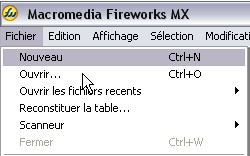
Vous avez alors le choix de la largeur et hauteur de votre nouveau document, mettez par exemple 500 et 500 (les données sont en pixels).
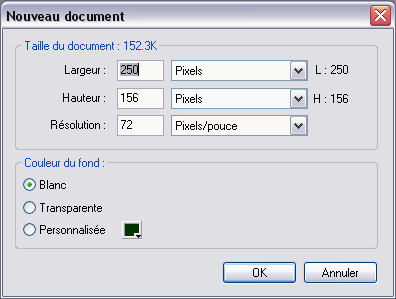
Vous verrez donc votre image apparaître, il ne reste plus qu'a la remplir.
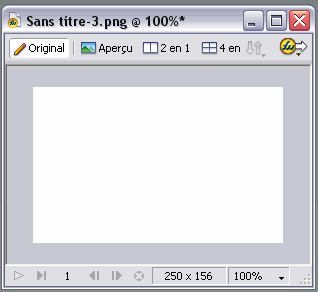
Mais avant vous aurez noté qu'il y a une drôle de barre sur la gauche du logiciel :

Celle ci va vous servir énormement il est donc indispensable de savoir a quoi servent tous ces composants, ou au moins la plupart. La flêche noir et la blanche permettent de sélectionner un cadre dans votre documents pour en voir les propriétés, le déplacer, l'agrandir.... Le pot de peinture vous sert a remplir d'un seul coup avec une couleur, un motif ou les deux, un cadre fermé ,c'est a dire un rectangle, un cercle.... Le trait vous permet de tracer des traits. Le rectangle vous permet de tracer des rectangles, cercles, formes ovales ... La plume est un élément indispensable mais non moins complexes a apréhender. L'icône en dessous du rectangle vous permet de modifier a votre guise un trait. Enfin dans les couleurs, le stylo vous permet de modifier la couleur d'une bordure et le pot de peinture la cou leur du contenu.
On pourra aussi remarquer l'onglet propriété situé en bas de firework :

Avec celui ci on pourra changer les propriétés d'un élément. Par exemple cliquez sur le carré blanc à côté du mot document :

Vous verrez ceci apparaître, choisissez par exemple un des carrés noir.
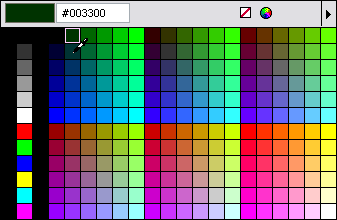
Votre document deviendra tout noir. Cliquez ensuite dans la barre de gauche sur l'onglet A :

Vous aurez alors la possibilité d'écrire un texte dans votre document :
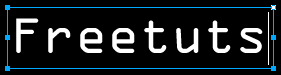
Faites le puis cliquez sur la flêche noir, et selectionnez votre texte :

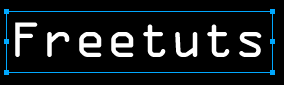
Regardez alors en bas, l'onglet propriété a changé :

Vous pouvez y mettre de nouvelles valeurs pour changer la typographie, la couleur de la police, ou encore la taille.

Nous avons donc fait un petit tour d'horizon de Firework. Quand vous voulez enregistrer un travail, allez dans Fichier, enregisrer sous et donnez lui un nom. Le document sera enregistré au format .png mais vous pouvez l'exporter dans tout type de format : Fichier => Exporter.